
Pamaagi 1: pagbalhin yawe
Ang pag-unong yawe mao ang kakulangan sa sama nga paagi ingon nga ang mga yawe sa mibalhin sa - sa pagbalhin yawe. I-klik sa ibabaw niini 5 nga mga panahon sa pagpahunong sa function. Kon ang sistema sa naglakip sa tingog nga suporta uban sa pipila ka mga yawe samtang sa pag-unong, ikaw makadungog sa usa ka mubo nga signal nga nagpakita malampuson nga performance.Pamaagi 2: Windows setting
Pinaagi sa aplikasyon standard lantugi, nga imong mahimo sa mapanagway sa pag-unong sa mga yawe ug sa pagpugong sa mga function sa function.
- Pagpalapad sa "Pagsugod" ug i-klik sa icon pahawid sa pagkuha ngadto sa "lantugi".
- Lakaw ngadto sa "Special Features" menu.
- Linukot nga Basahon sa wala panel sa seksyon sa "pakig" ug moadto gikan dinhi ngadto sa "Keyboard".
- Pangitaa ang "Gamita yawe sa pag-unong" block ug mahadalin-as ang regulator pinaagi sa pagklik sa ibabaw niini. Ikaw mahimo dugang-isip sa uban nga mga kapilian kon ikaw nagplano sa paggamit sa Umaabot function.


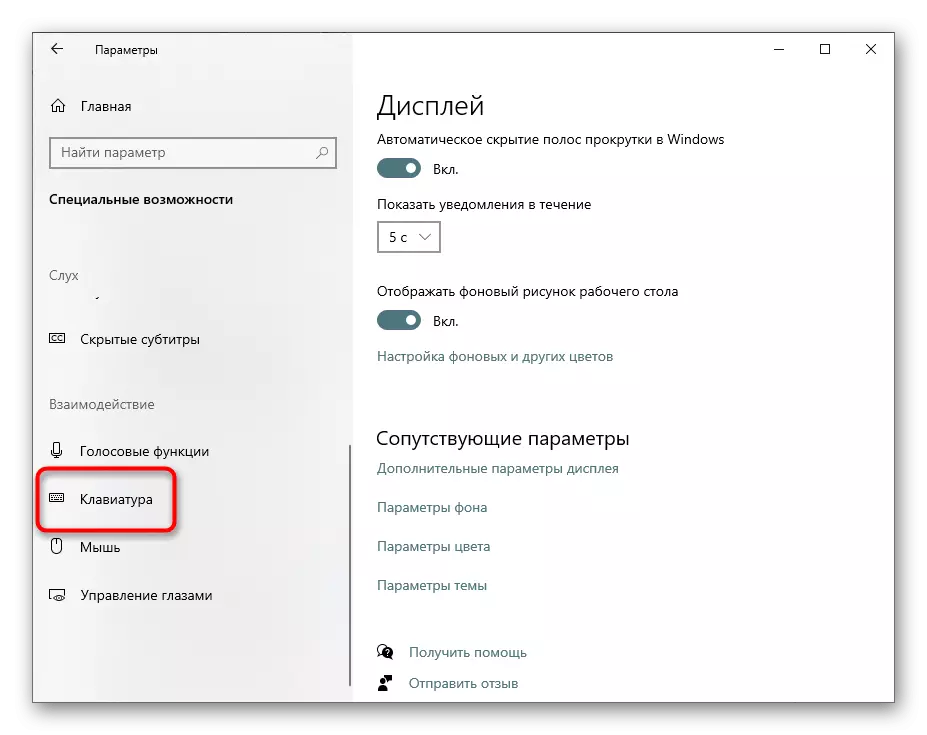

Pamaagi 3: tres Icon
Uban sa standard setting kausaban, ang pagpaaktibo sa mga yawe nagmugna sa usa ka icon sa bandeha nga nahimutang sa taskbar. Kini mahimong diha-diha dayon duol sa ubang mga imahen o panit sa usa ka mini-bintana.
- Makakaplag niini didto ug double-click sa wala mouse button.
- Ang seksyon sa "Control Panel" moabli, diin kini diha-diha dayon nga gihangyo sa mapanagway niini nga bahin. Kuhaa ang checkbox gikan sa "Makapahimo yawe pagpamilit" ug i-klik "OK".
- Pinaagi sa dalan, nga kamo mahimo usab sa paggamit sa niini nga aplikasyon sa umaabot kon ang mga "lantugi" wala mohaom kanimo. Sa pagbuhat niini, sa pagpangita sa "Control Panel" pinaagi sa "Start".
- Lakaw ngadto sa Center alang sa Special Oportunidad.
- Pangitaa ang menu "Lightweight sa keyboard".
- Adunay mga sa mga engaste nga imong interesado sa, usa lang ka gamay nga langyaw nga panid sa.
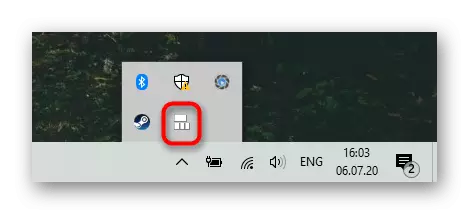
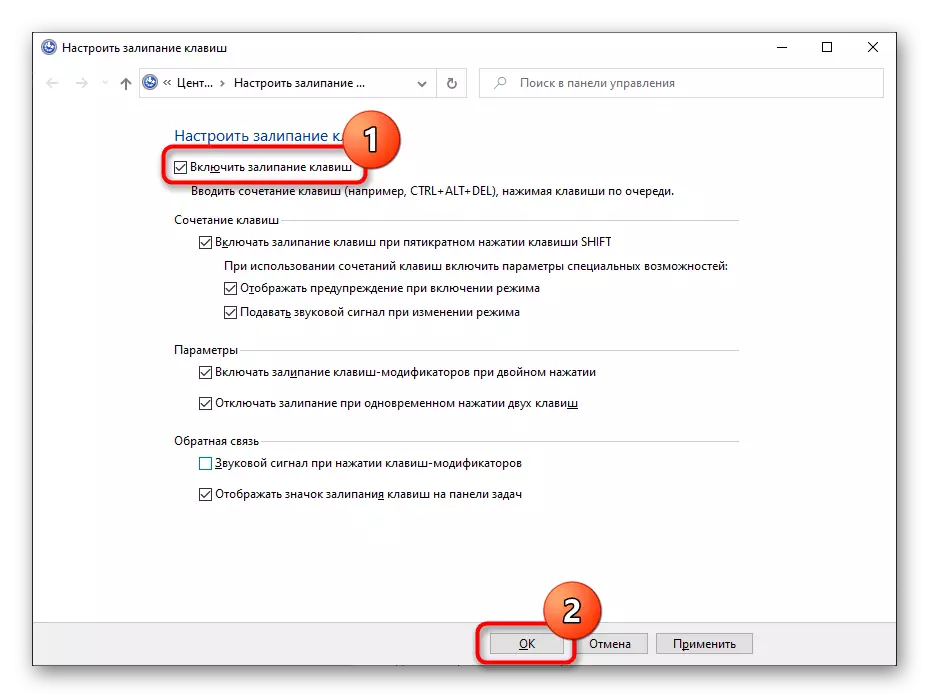


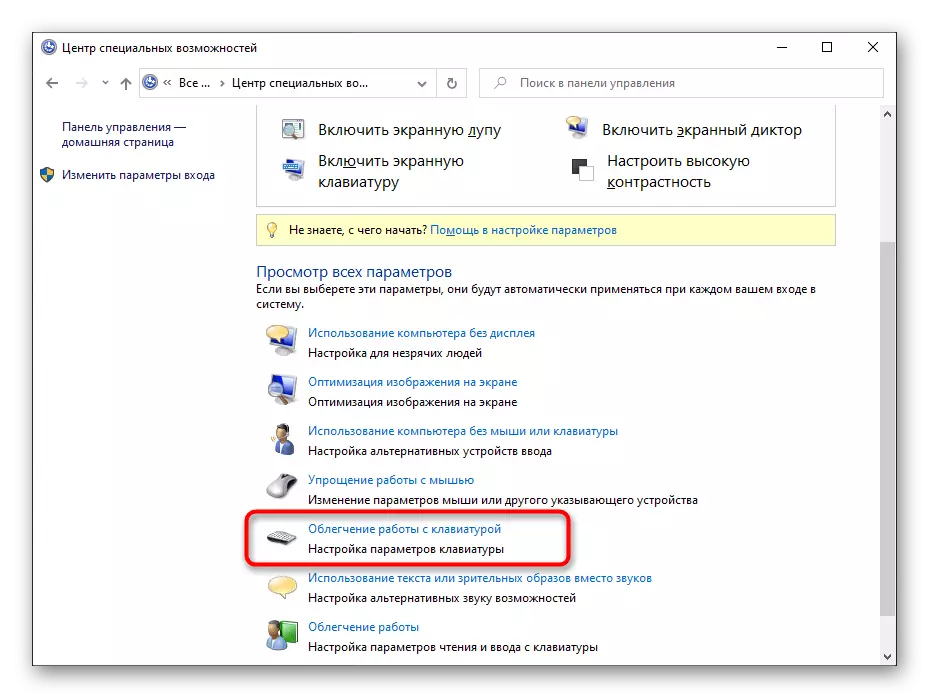
Unsa ang buhaton kon ang nagasidlak yawe nga wala sa
Usahay kini nga mga pamaagi sa dili nahimo sa pagpamilit - na sa kasagaran sa mga function nga mibalik sa likod sa sunod nga sesyon Windows. Sa maong kahimtang, ang mosunod nga lata tabang.Makaabag ug milingi sa sa mga engaste bakilid
Sulayi nga mosulod "lantugi" o "Control Panel" ug naglakip sa tanan nga mga puntos nga responsable sa pag-unong. Pagsugod usab sa computer, unya ipadaplin una sa tanan nga mga kapilian sa sa mao gihapon nga paagi. Re-pagsugod usab PCs. Kini nga kapilian mao ang usahay epektibo alang sa mga tiggamit nga gitakpan sa barko yawe.
Keypad gahum nga kahimtang
Ang ubang mga modelo keyboard, ang problema sa ilalum sa konsiderasyon makita tungod sa pipila ka mga panagbangi software. Pagwagtang kanila makatabang usab sa usa ka gahum nga kahimtang.
- Press PCM sa "Pagsugod" ug moadto sa lalang Manager.
- Pangitaa ang listahan keyboard ug pagpalapad niini. Tawga ang mga kabtangan sa mga konektado lalang pinaagi sa pagklik sa ibabaw niini sa makaduha sa wala nga button mouse.
- Switch sa tab nga "Power Management" ug makuha ang mga checkbox gikan sa "Tugoti device niini sa output sa usa ka computer gikan sa standby mode". Save ug mga suod nga "OK" button.
- Dugang pa, check kon ang yawe sungkod sa mga yawe sa sa kasamtangan nga sesyon. Kon dili, naghimo og kakulangan kanila, pagsugod usab Windows 10 ug check kon ang problema nga giwagtang.
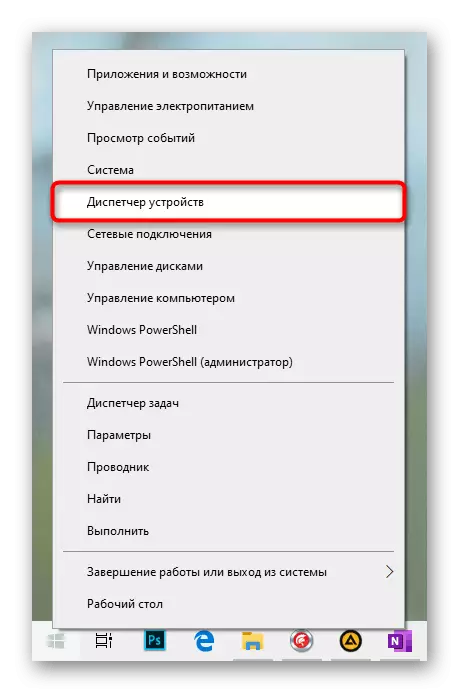


Pagsulbad sa mga Problema Driver
Usahay ang problema nagtawag sa keyboard software. Unya kamo kinahanglan nga mosulay sa pagpangita sa usa ka tinubdan nga tinubdan.
update Driver
- Ablihi ang "Device Manager" pag-usab ug sa pagpangita sa imong mga keyboard didto. I-klik sa ibabaw niini sa tuo-click ug pilia ang "Update Driver".
- Sa pagpahimulos sa automatic search.
- Kon ang software dili kinahanglan nga updated, kamo makadawat og usa ka katugbang nga pahibalo, human nga moadto sa mosunod nga mga seksyon sa artikulo. Sa diha nga ang drayber pa updated, pagsugod usab sa PC ug sa pagsusi kon ang nagasidlak yawe masumpay.
- Laptop mga naghupot mahimo usab download sa usa ka bag-o nga bersyon sa drayber gikan sa opisyal nga website sa manggagama lalang, apan ang desktop tiggamit uban sa usa ka lain nga keyboard nga halos dili moabut sa handy: ingon sa usa ka pagmando sa, ang opisyal nga site adunay usa ka branded aplikasyon alang sa dugang nga management (pagmugna sa macros, backlighting), ug kini mao ang halos dili Lee mahimong hinungdan sa usa ka malfunction.
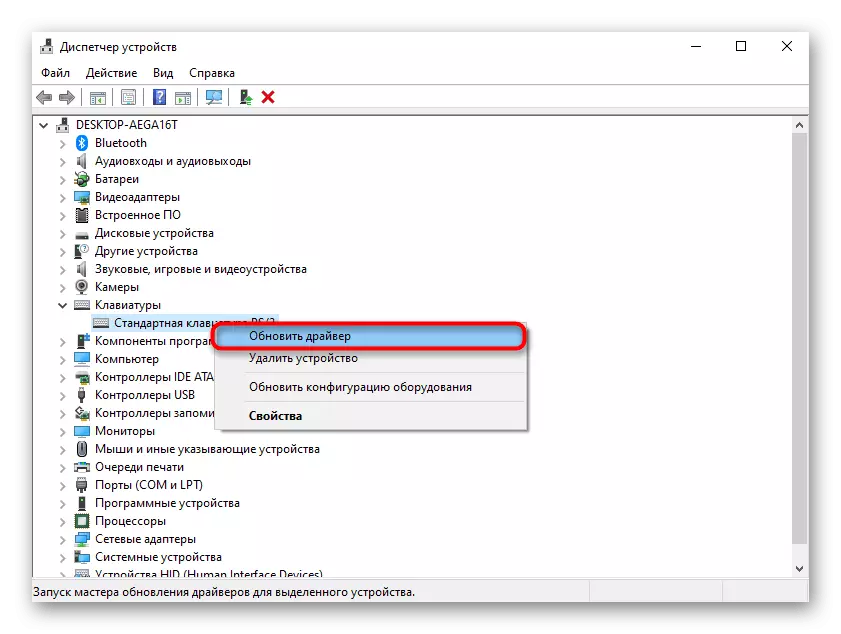
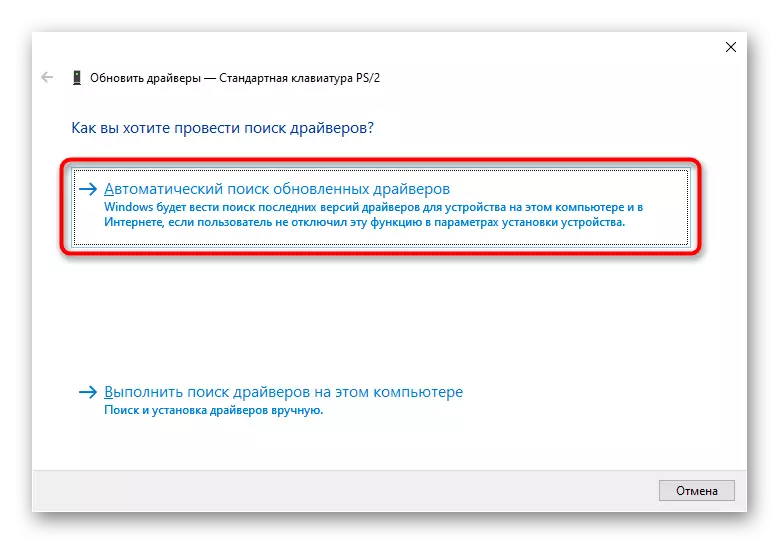

Pagwagtang sa driver sa keypad
Ang pamaagi sa update dili sa pagtabang sa kanunay, sukad sa labing mga kaso sa mga updates drayber alang sa lalang niining yano nga dili. Sa ingon nga kahimtang, mas maayo nga i-install ang standard nga drayber nga nag-install sa Windows awtomatiko. Aron mahimo kini, igo na ang pagtangtang sa drayber, pagkahuman nga ang operating system mismo ang magtukod niini sa sunod nga PC.
- Sa manager sa aparato, pangitaa ang keyboard, i-klik kini nga husto-pag-klik ug gamiton ang butang sa Delete Device.
- Tubag sa usa ka pasalig sa usa ka bintana sa pasidaan.
- Pagpadala usa ka computer aron ma-reboot.
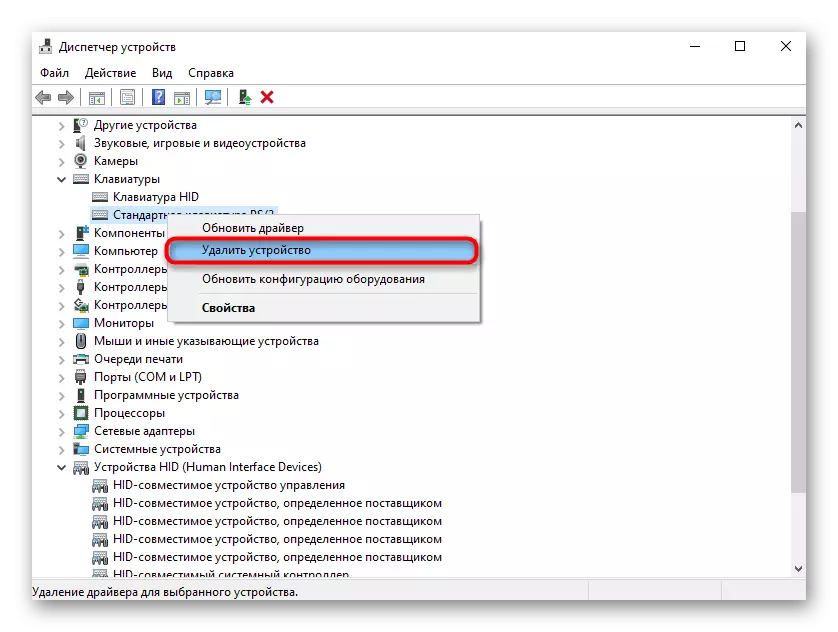
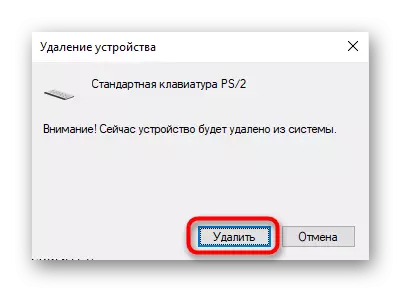
Hinumdumi nga ang mga yawe dili kanunay nga sangputanan sa angay nga mga setting sa OS. Ang mga nagubot nga mga yawe sa pagpahamtang mahimo'g nagpasabut sa usa ka mekanikal nga problema, pananglitan, tungod sa usa ka nabubo nga likido, uga nga abug o malfeltion sa aparato.
Tan-awa usab: limpyohan ang keyboard sa balay
